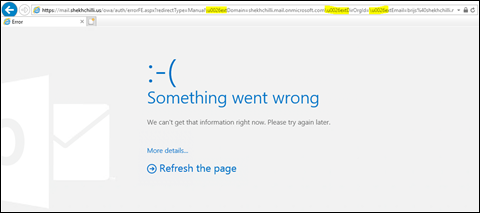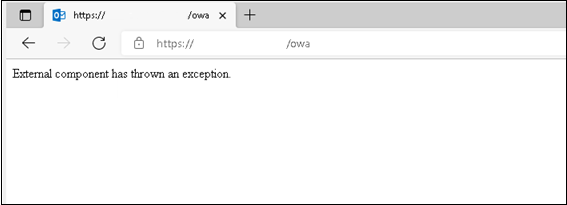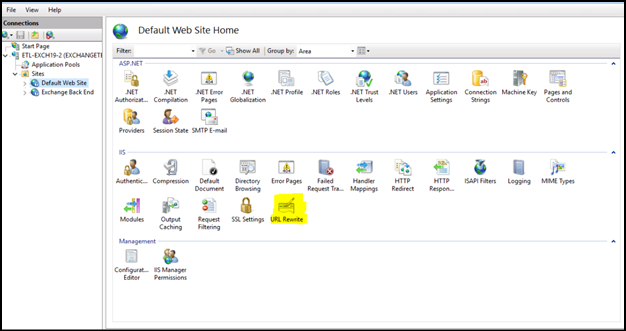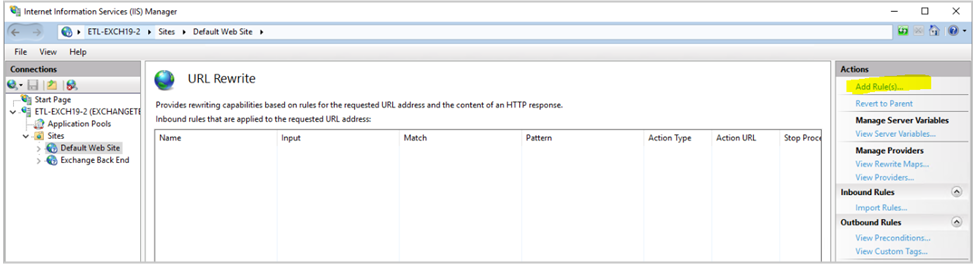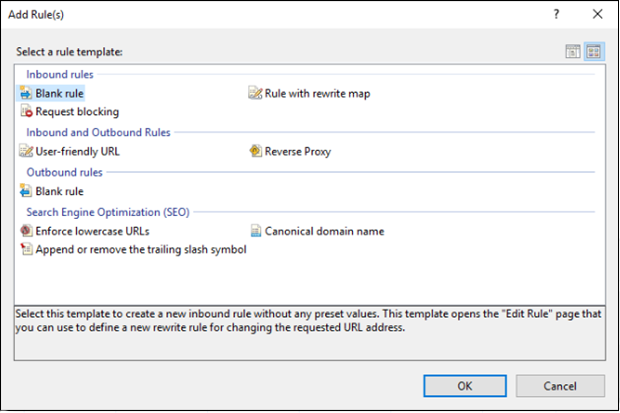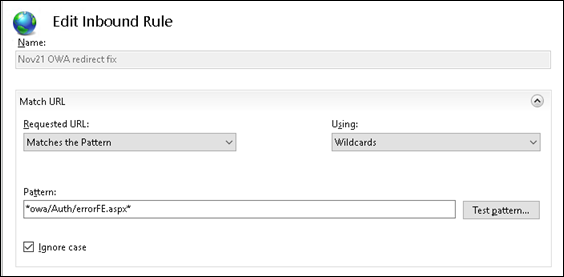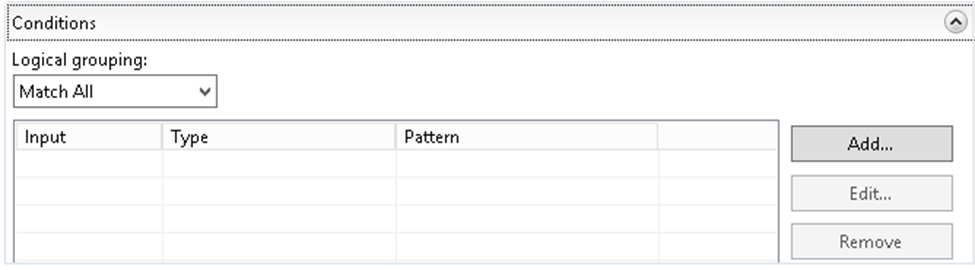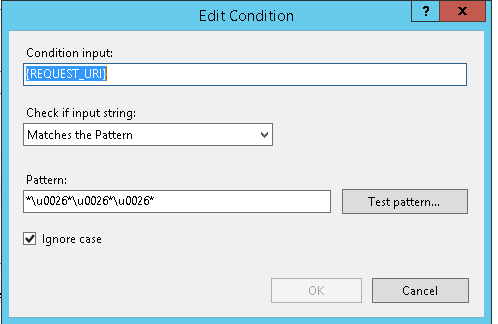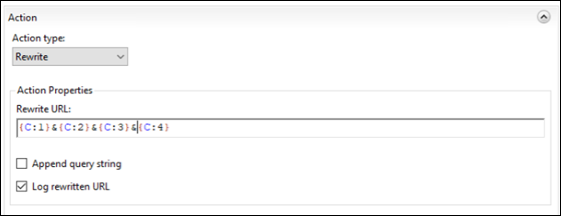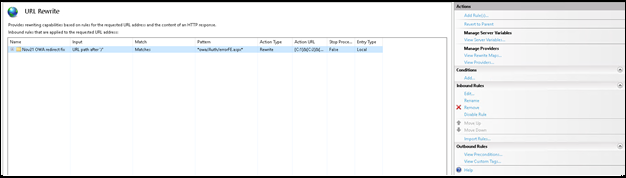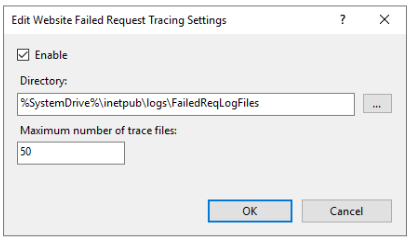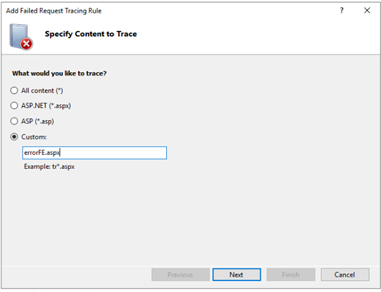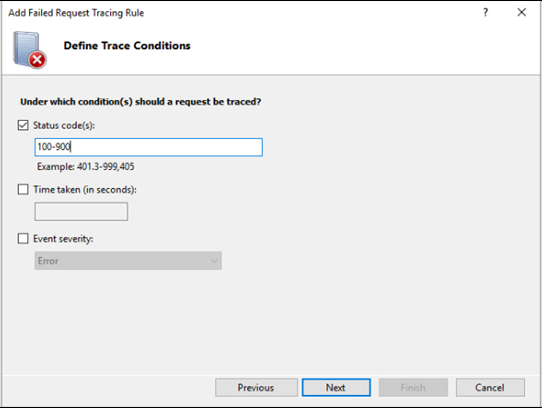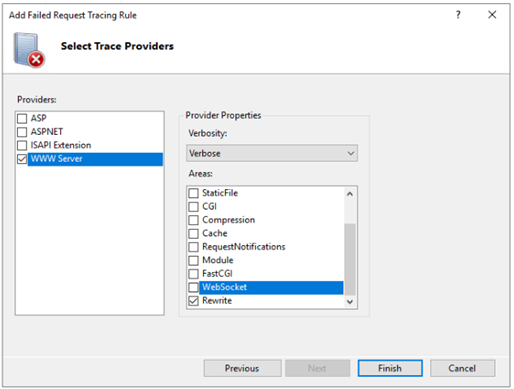Sintomas
Depois de instalar as atualizações de segurança de novembro de 2021 (KB5007409) para o Microsoft Exchange Server 2019, 2016 ou 2013, o redirecionamento Outlook na Web (OWA) em um ambiente híbrido é desfeito.
Para implantações locais, o redirecionamento OWA entre sites também pode parar de funcionar para ambientes que não estão usando o protocolo FBA (autenticação baseada em formulários).
Comportamento esperado
Para ambientes híbridos
Quando um usuário que tem uma caixa de correio Exchange Online faz login no OWA local, ele recebe uma URL de redirecionamento que os aponta para https://outlook.office.com.
Para ambientes locais
Em uma implantação do Exchange que abrange vários sites do Active Directory (AD) que usam URLs diferentes para acessar o OWA (por exemplo, o site 1 = https://site1.contoso.com/owa e o site 2 = https://site2.contoso.com/owa), um usuário que tem uma caixa de correio no site1 e que faz o login no OWA usando a URL "site2" será redirecionado silenciosamente para a URL "site1".
Comportamento real
Em ambos os cenários esperados, o usuário não pode fazer logoff e recebe a seguinte mensagem de erro no Exchange Server 2019 ou 2016:
Algo deu errado.
O usuário recebe a seguinte mensagem de erro no Exchange Server 2013:
O componente externo lançou uma exceção.
Resolução
Esse problema é corrigido na atualização de segurança de janeiro de 2022 para Microsoft Exchange Server. Instale a atualização de segurança de janeiro para resolver o problema de redirecionamento do OWA mencionado na seção "Sintomas".
Se você não puder instalar a atualização de segurança de janeiro, use um dos métodos da próxima seção para resolver o problema de redirecionamento do OWA.
Solução alternativa
Solução Alternativa 1
Configure o diretório virtual OWA e ECP em todos os servidores front-end afetados para usar o FBA.
Solução alternativa 2
Peça aos usuários de cada site que usem a URL OWA específica do site apropriada para fazer logoff.
Exemplo:
Os usuários que têm uma caixa de correio no site 2 devem usarhttps://site2.contoso.com/owa .
Solução Alternativa 1
Os usuários podem usar a URL direta para Exchange Online OWA no navegador em https://outlook.office.com/owa.
Solução alternativa 2
Observação A solução alternativa a seguir se aplica apenas Exchange Server 2019 e Exchange Server 2016.
Exchange Server os administradores podem usar a regra de redirecionamento para modificar a URL de redirecionamento para que o erro não apareça para os usuários. As etapas dessa solução alternativa devem ser configuradas em todos os servidores que lidam com o tráfego OWA.
Etapas para aplicar a regravar URL
-
Abra o Gerenciador do IIS. No painel Conexões, expanda <ServerName>, expanda Sitese selecione Site Padrão.Observação Nesta etapa, substitua <ServerName> pelo nome do servidor.
-
No painel Recursos (centro), você deve ver o recurso De regravar URL na área do IIS. Se você não vê-lo, o recurso pode não ser instalado. Nesse caso, você pode baixar o pacote de instalação da Regravar URL: O Site Oficial do IIS da Microsoft. Essa instalação não exige uma reinicialização. No entanto, ele reiniciará os pools de aplicativos do IIS.Observação Certifique-se de instalar a versão X64.
Se o módulo de reconfiguração de URL já estiver instalado nos servidores e os servidores são configurados da mesma forma usando o caminho, você poderá copiar o arquivo Web.config da pasta Wwwroot no primeiro servidor para os outros servidores depois de fazer a alteração. Observe que talvez seja preciso aguardar um pouco até que as alterações tenham efeito no primeiro servidor.
-
Clique duas vezes em Reescrever URL.
-
No painel Ações, selecione Adicionar Regra(s).
-
Na janela Adicionar Regra(s), em Regrasde Entrada, selecione Regraem Branco e selecione OK.
-
Na tela Editar Regra de Entrada, na caixa Nome, insira Nov21 OWA redirect fix.
-
Deixar a URL Solicitada como Corresponde ao Padrão.
-
Altere o valor de Using para Curinga.
-
Para Pattern,insira *owa/Auth/errorFE.aspx*.
-
Deixar Ignorar caso selecionado.
-
Selecione a lista Condições para expandi-la e selecione Adicionar.
-
Na caixa de diálogo Editar Condição, na caixa de entrada Condição, digite {REQUEST_URI}.
-
Deixe Verificar se a cadeia de caracteres de entrada como Corresponde ao Padrão.
-
Para Padrão,digite *\u0026*\u0026*\u0026*.
-
Selecione OK.
-
Na caixa de diálogo Ação, selecione Reescrever na lista Tipo de ação.
-
Em Propriedadesda Ação , na caixa de texto Reescrever URL, insira o seguinte código: {C:1}&{C:2}&{C:3}&{C:4}
-
Desempenhe a caixa de seleção Cadeia de Caracteres de Consulta Append.
-
Selecione a caixa de seleção URL regravada de log.
-
No painel Ações, selecione Aplicar.
-
Selecione Aplicare, em seguida, selecione Voltar para Regras.
-
Na janela Reescrever URL, selecione a regra que você acabou de criar e, em seguida, verifique o painel Ações em Regras de Entrada para verificar se a regra está habilitada.
Habilitando o log para verificar a ação de regra
Para verificar o comportamento de redirecionamento esperado, você pode usar rastreamento de solicitação com falha. Para fazer isso, siga estas etapas:
-
Abra o Gerenciador do IIS. No painel Conexões, selecione Site Padrão.
-
No painel Ações em Configurar, selecione Rastreamento de Solicitação Com Falha.
-
Na caixa de diálogo Editar Configuração de Rastreamento de Solicitação de Falha de Site, selecione Habilitar.
-
Deixe os valores inalterados para Diretório e Número máximo de arquivos de rastreamento.
-
Selecione OK.
-
No painel central, clique duas vezes em Rastreamento de Solicitação Com Falha.
-
No painel Ações, selecione Adicionar.
-
Selecione Personalizadoe insira errorFE.aspx.
-
Para códigos de status,digite 100-900e selecione Concluir.
-
Limpe as caixas de seleção ASP,ASPNETe ISAPI Extension.
-
Selecione WWW Server. Em Áreas, desmarque todas, menos a última opção (que deve ser Reescrever).
-
Selecione Concluir.
-
Tente novamente fazer logoff em uma caixa de correio Exchange Online no OWA local.
-
No Windows Explorer no servidor afetado, navegue até C:\inetpub\logs\FailedReqLogFiles.
-
Clique duas vezes no arquivo .xml mais recente. Se você ainda não tiver feito o rastreamento anteriormente, esse arquivo provavelmente será Fr000001.xml.
-
Selecione a última linha, que deve ser Ver todos os eventos da solicitação.
-
Procure por URL_REWRITE_START e URL_REWRITE_END. Examine o conteúdo entre esses eventos. Você deve ver as seguintes entradas: ULE_EVALUATION_START PATTERN_MATCH CONDITION_EVALUATION REWRITE_ACTION REGRAS EVALUATION_END
-
Verifique o REWRITE_ACTION valor. A regravar agora deve ter todos os padrões \0026 alterados para uma ampersand (&).
Implantando em vários servidores
Depois de concluir esses procedimentos em um servidor, ele pode ser facilmente implantado em vários servidores, desde que o módulo de regravação de URL mencionado anteriormente já está instalado em todos os servidores de Acesso para Cliente Exchange cliente.
Recomendamos que você faça um backup do arquivo Web.config atual em todos os servidores. No entanto, depois que as alterações são feitas no servidor em que você criou a regra, você pode copiar o arquivo Web.config da pasta C:\inetpub\wwwroot nesse servidor para o mesmo local em cada um dos outros servidores. Observe que talvez seja preciso aguardar um pouco para que as alterações de configuração tenham efeito. Para acelerar o processo, você pode executar um iisreset comando.